修改此控制項目會使頁面自動更新
Mac 上的「系統設定」
在「系統設定」中,你可以自訂 iMac 和調整其設定來符合你的需要。例如,你可以加入也能變成背景圖片的螢幕保護程式,管理通知,使用「顯示器」設定更改亮度或解析度,調整「輔助使用」設定等。你也可以下載最新的軟體更新。
若要開始,請按一下 Dock 中的 

【提示】若你打算調整特定設定,但不確定在哪裡尋找,請使用搜尋欄位。結果會隨著你的輸入顯示在側邊欄中。
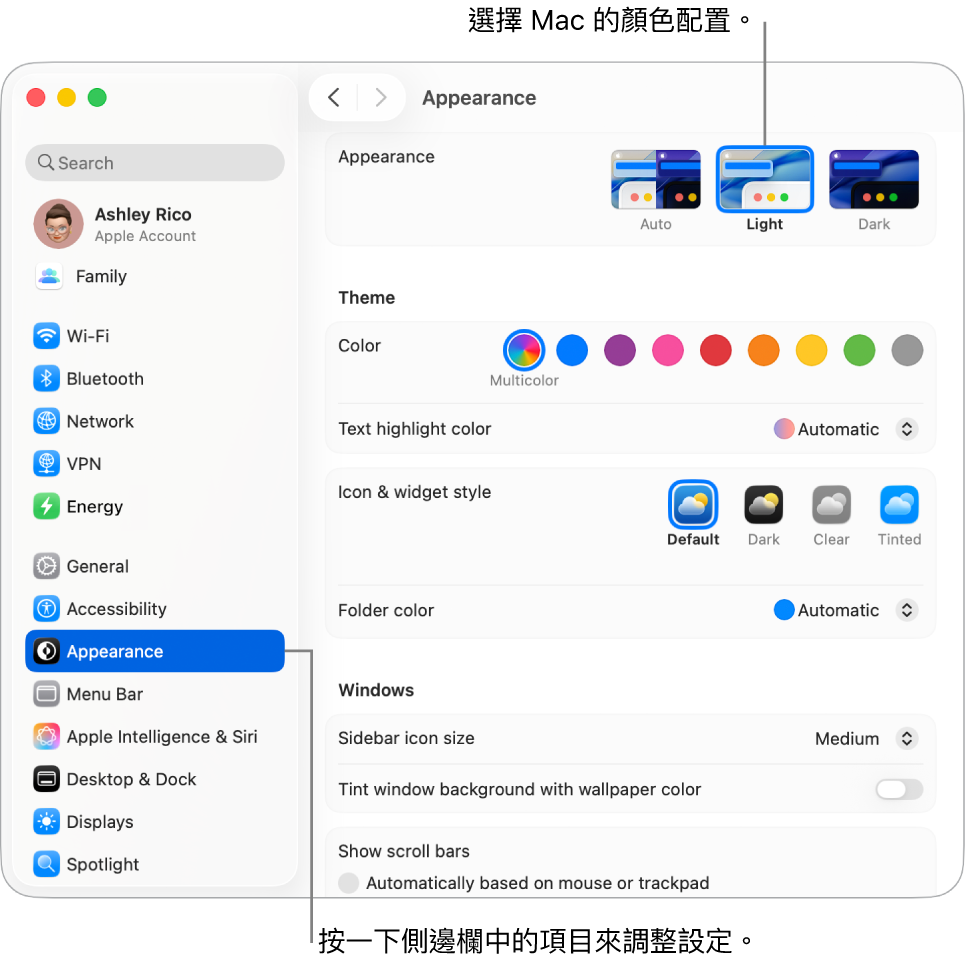
鎖定螢幕。你可以設定 iMac 來在閒置一段時間後關閉顯示器或啟動螢幕保護程式。你也可以要求在返回 Mac 時使用密碼來解鎖螢幕。若要設定,請前往「系統設定」中的「鎖定螢幕」。
選擇螢幕保護程式。不論是當你離開 Mac 做為螢幕保護程式或做為桌面背景圖片時,慢動作螢幕保護程式都可以將 iMac 顯示器變成藝術品。若要進行設定,請前往「系統設定」,按一下「背景圖片」,然後按一下「螢幕保護程式」。
自訂「控制中心」和選單列。選擇你要在「控制中心」
更新 macOS。在「系統設定」中,按一下「一般」,然後按一下「軟體更新」來查看 Mac 是否執行最新版本的 macOS 軟體。你可以指定自動軟體更新的選項。
iCloud 和「家人共享」設定。在 iMac 上使用 Apple ID 登入 iCloud,管理 App 使用 iCloud 的方式,以及設定和管理「家人共享」。如需更多資訊,請參閱:Mac 上的「Apple 帳號」和搭配 Mac 使用 iCloud。
更多內容。若要進一步瞭解「系統設定」,請參閱:使用「系統設定」自訂 Mac。